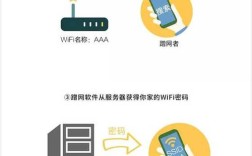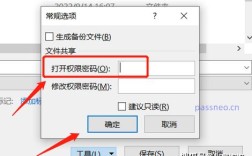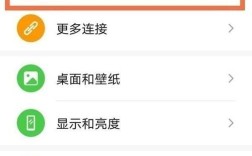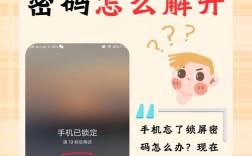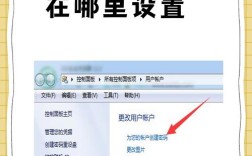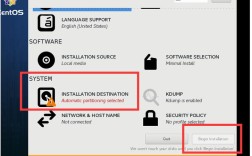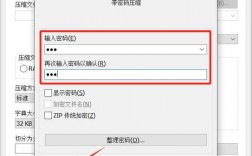在当今数字化时代,Excel表格已成为日常工作中不可或缺的工具,它不仅用于数据的整理和分析,还承载着许多重要的信息,随着数据泄露事件的频发,如何有效地保护Excel表格中的数据安全成为了一个亟待解决的问题,本文将详细介绍Excel表格加密的几种方法,包括内置功能和第三方工具的使用,帮助您全面了解并掌握Excel表格加密的技巧。
一、Excel表格加密的重要性
在介绍具体方法之前,我们需要明确为什么要对Excel表格进行加密,加密可以防止未经授权的人员访问、修改或删除表格中的敏感信息,从而保护个人隐私和企业机密,特别是在商业环境中,数据泄露可能导致严重的经济损失和信誉受损,采取适当的加密措施是保障数据安全的重要手段。
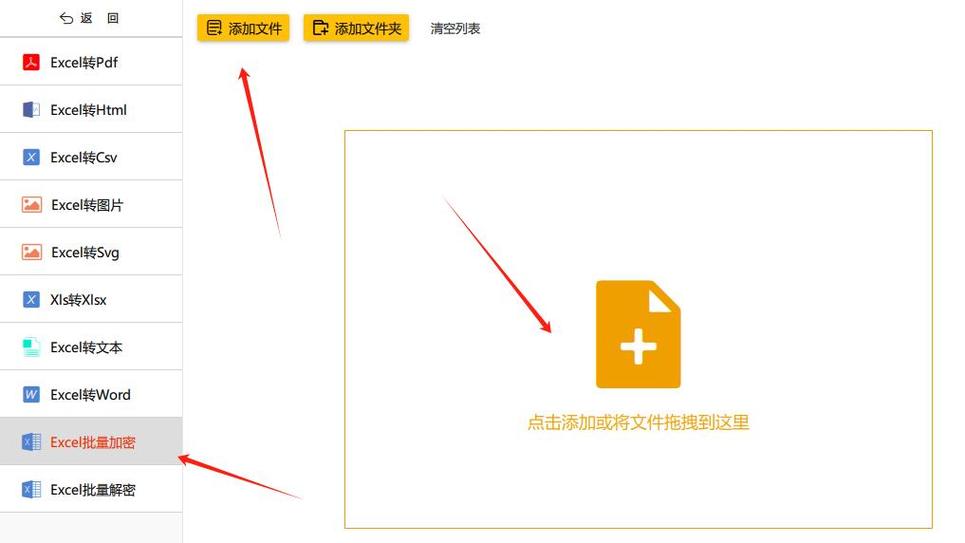
二、Excel表格加密的方法
1. 使用Excel内置密码保护功能
(1)设置打开密码:
打开需要加密的Excel文件。
点击左上角的“文件”选项卡,选择“信息”。
在“信息”页面中,找到“保护工作簿”并点击下拉箭头,选择“用密码进行加密”。
在弹出的对话框中输入你想要设置的密码,并确认密码,密码应足够复杂且不易被猜测。
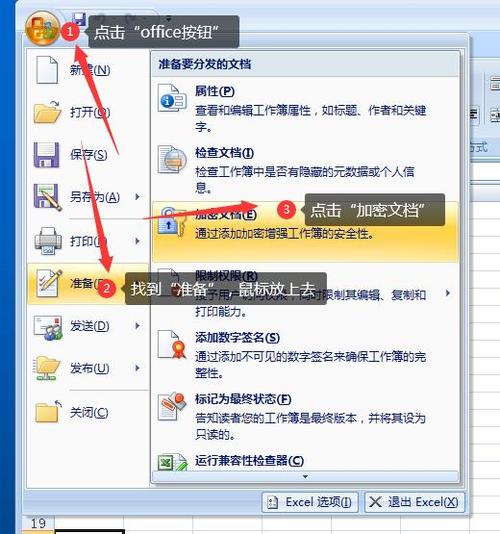
保存文件后,再次打开该文件时就需要输入正确的密码才能查看内容。
(2)设置修改权限密码:
除了设置打开密码外,你还可以为Excel文件设置修改权限密码,这样即使他人能够打开文件,也无法对文件进行修改。
在“保护工作簿”下拉菜单中,选择“保护当前工作表”或“保护工作簿结构”。
根据需要勾选相应的选项(如“允许此工作表的所有用户进行”),并设置密码。
保存设置后,只有知道密码的用户才能对文件进行修改。
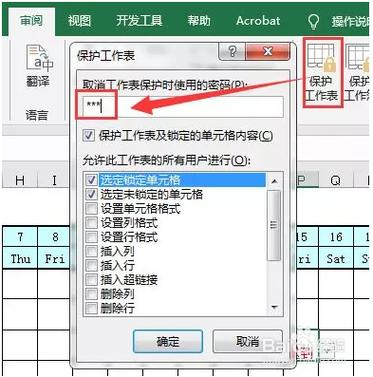
2. 使用VBA宏进行加密
对于高级用户来说,可以使用VBA(Visual Basic for Applications)编写宏来实现更复杂的加密需求,以下是一个简单的示例代码,用于为Excel文件添加密码保护:
- Sub 加密工作表()
- Dim ws As Worksheet
- For Each ws In ThisWorkbook.Sheets
- ws.Visible = xlSheetVeryHidden
- Next ws
- End Sub
这段代码会将所有工作表设置为非常隐藏状态,从而增加破解难度,但请注意,这种方法并不能完全替代密码保护,而是作为额外的安全层使用。
3. 使用第三方加密工具
除了Excel自带的加密功能外,还有许多第三方加密工具可供选择,这些工具通常提供更高级的加密算法和更多的安全选项,适用于需要更高安全性的场景。
EPPlus:一个免费的.NET库,可用于创建、读取、写入和加密Excel文件,它支持多种加密算法,如AES等。
Aspose.Cells:一个商业库,提供了丰富的Excel处理功能,包括加密和解密操作。
使用第三方工具时,请确保从官方渠道下载并安装软件,以避免潜在的安全风险。
三、注意事项与建议
密码管理:无论采用哪种加密方法,都请务必妥善保管好密码,建议使用密码管理器来存储和管理复杂密码。
定期备份:在进行任何加密操作之前,最好先备份原始文件以防万一。
更新软件:保持Excel和相关加密工具的最新版本以获取最新的安全补丁和功能改进。
多重防护:除了加密外还可以考虑其他安全措施如访问控制、网络隔离等来增强整体安全性。
通过本文的介绍相信您已经掌握了多种Excel表格加密的方法,无论是使用Excel内置的密码保护功能还是借助第三方加密工具都可以有效地提高数据的安全性,在实际应用中请根据具体需求选择合适的加密方式并结合其他安全措施共同构建坚固的数据防线。